Windows 10에서 정전 또는 정전 후 인쇄할 수 없음
특정 날짜에 정전이나 정전을 경험하는 것은 정상일 수 있습니다. 그러나 전원 콘센트에 연결된 프린터가 있는 경우 특히 장치를 지원하는 UPS 가 없는 경우 프린터에 액세스하지 못할 수 있습니다. 최악의 경우 정전 후 인쇄하지 못할(unable to print after a blackout) 수 있습니다 . 다음은 문제를 해결하기 위해 시도할 수 있는 사항입니다.
정전(Blackout) 또는 정전(Power Outage) 후 인쇄할 수 없음

정전 후 프린터가 오프라인 상태가 될 수 있으며 컴퓨터나 전화에서 인쇄를 시도할 때 네트워크 프린터가 사라진(network printer has gone missing) 것을 발견할 수 있습니다 . 프린터 주소를 입력해도 아무것도 나타나지 않을 수 있습니다.
- 라우터 재설정
- 인쇄 및 스캔 닥터 사용
- 프린터 문제 해결사 실행
- 네트워크 설정(Restore Network Settings) 을 기본값으로 복원
- (Re-add)프린터를 다시 설치할 때 프린터 포트를 다시 추가 하십시오.
당신은 당신의 물건을 인쇄하기 위해 너무 많은 일을 겪지 않아야 합니다.
1] 라우터 재설정
케이블을 뽑아 무선 라우터를 다시 시작합니다. 잠시 기다렸다가 다시 연결하고 확인하십시오.(Wait)
2] HP 인쇄 및 스캔 닥터 사용
HP 프린터를 사용하는 경우 HP Print and Scan Doctor 를 사용할 수 있습니다 . 인쇄 및 스캔 문제를 자동으로 진단하고 해결합니다.
프로그램을 다운로드하여 설치한 후 실행하여 프린터를 선택하고 인쇄 수정(Fix Printing) 버튼을 눌러 문제를 스캔하고 수정합니다.
읽기(Read) : 네트워크 프린터를 추가하는 방법(How to add Network Printer) .
3] 프린터 문제 해결사 실행
프린터 문제 해결사 를 실행하고 도움이 되는지 확인하십시오.
프린터(Printer) 문제 해결사 를 열려면 다음 명령을 실행하십시오.
%systemroot%\system32\msdt.exe -id PrinterDiagnostic
4] 네트워크 설정(Restore Network Settings) 을 기본값으로 복원
프린터 제어판(Printer Control Panel) 에서 화면 상단의 탭을 터치하거나 아래로 밀어 대시보드 를 연 다음 ( (Dashboard)설정(Setup) ) 을 터치 합니다.
네트워크 설정(Network Setup) 을 터치 합니다 .
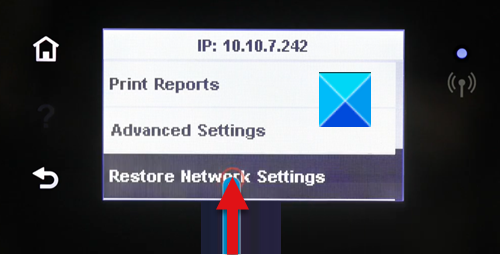
네트워크 설정 복원(Restore Network Settings) 을 터치 합니다 .
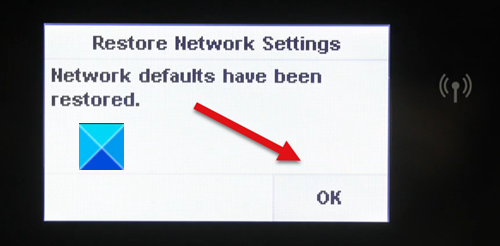
네트워크 기본값이 복원된다는 메시지가 나타납니다.
확인을 터치 합니다( OK) .
프린터를 다시 시작합니다.
이제 프린터를 네트워크에 다시 연결하십시오.
설정 을 탭 합니다(Settings) .
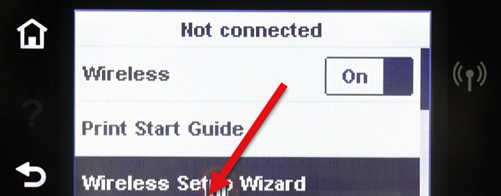
무선 설정 마법사(Wireless Setup Wizard) 를 선택합니다 .
디스플레이 지침에 따라 네트워크를 찾고 설정을 완료합니다.
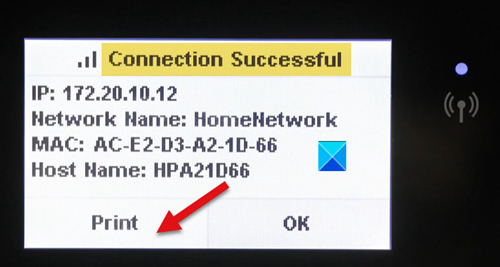
연결에 성공했음을 확인하는 메시지가 표시됩니다.
인쇄 버튼을 눌러 페이지를 인쇄하십시오 .(Print)
읽기(Read) : Windows 10에서 내 프린터가 오프라인 상태인 이유는 무엇(Why is my Printer Offline in Windows 10) 입니까?
5] 프린터 재설치 시 프린터 포트 다시 추가(Re-add)
Windows 10 제어판(Control Panel) 에서 모든 프린터 소프트웨어를 제거합니다 .
Press Windows+Rprintui /s /t2 명령을 입력합니다 .
확인 버튼을 눌러 인쇄 서버 속성(Print Server Properties) 창을 엽니다.
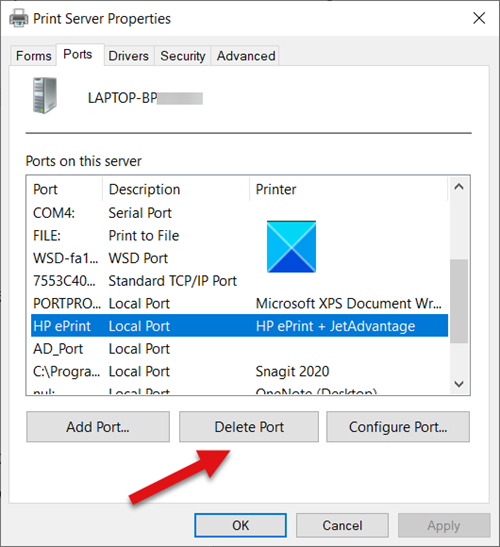
그런 다음 포트(Ports) 탭으로 전환하고 모든 프린터 제조업체의 프린터 포트를 삭제합니다.
프린터 제조업체의 제품 지원 웹 사이트(product support website) 또는 Windows 업데이트 – 드라이버 업데이트(Windows Update – Driver updates) 를 통해 최신 프린터 소프트웨어 및 드라이버를 설치합니다 .
이제 페이지를 인쇄할 수 있어야 합니다.
아무 것도 도움이 되지 않으면 하드웨어 기술자에게 보여야 할 수도 있습니다.(If nothing helps, you may need to show it to a hardware technician.)
Related posts
Windows 10에서 동일한 printer driver를 사용하여 프린터를 나열하십시오
Windows 10에서 Printer을 완전히 제거하는 방법
Windows 10에서 프린터를 테스트하려면 test page를 인쇄하는 방법
오류 인쇄 - Windows 10에서 Print job notification error
Install Windows 10에서 동일한 Printer의 여러 사본
Conserve, Extend, Prolong Laptop Battery Life or Power에서 Windows 10
PowerCFG command LINE을 사용하여 Change Sleep Timeout Windows 10
Windows 10 컴퓨터에서 .aspx 파일을 여는 방법
Ashampoo WinOptimizer는 Windows 10을 최적화하는 자유 소프트웨어입니다
Windows 10에서 "USB 포트의 전원 서지" 오류를 해결하는 방법
Windows에서 네트워크 프린터에 연결하는 방법
Windows 10에서 프린터 이름을 바꾸는 방법
Windows 10에서 활성 Power Plan를 보는 방법
Watch 디지털 TV 및 Windows 10 ProgDVB Windows 10 듣기
프린터 등록 정보 Features section이 Windows 10에 없습니다
Windows 10 컴퓨터 용 MyLauncher로 파일을 쉽게 실행하십시오
PicsArt는 Custom Stickers & Exclusive Windows 10에서 3D Editing을 제공합니다
Hide Toolbars option Windows 10에서 Taskbar Context Menu에서
Windows 10에서 드라이버 전원 상태 오류 BSOD를 수정하는 방법
Windows 10에서 프린터 드라이버 제거 또는 제거
